Takip etme mac yönetici hesabı sorunları veya sadece Macbook Air veya Macbook Pro bilgisayarınızın bağlantı şifresinin kayıpMac parolanızı sıfırlamanız gerekebilir. Bu parola, Macbook Air veya Macbook Pro aygıtınıza bağlanmak için ve aynı zamanda örneğin belirli öğeleri değiştirmek veya yazılım yüklemek için gereklidir. Bir Macbook cihazını açmanın oldukça mümkün olduğunu bilmelisiniz şifresiz. Bu nedenle mümkündürMacbook şifresini atla. Ayrıca seçeneğiniz var parolalarınızı anahtarlığa kaydedin. Daha eski modeller için, Macbook Air veya Macbook Pro bilgisayarınızı satın alırken alınan CD'yi takarak parola sıfırlama yapmak mümkündü. Buna karşılık, çoğu yeni Macbook modeli satılıyor CD çalar olmadan. bu makale nasıl olduğunu açıklıyor Sıfırla ou récupérer le yönetici şifresi Mac'te parolaları nerede bulacağınızı göstererek Macbook Air veya Macbook Pro bilgisayarınızda. İyi okumalar!
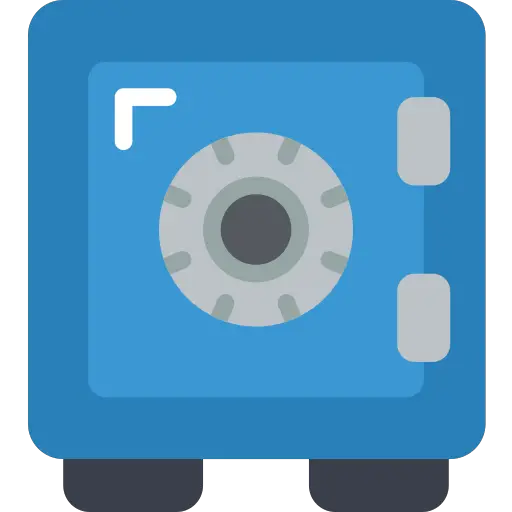
Macbook Air veya Macbook Pro'mun parolasını nasıl değiştiririm?
Macbook Air veya Macbook Pro bilgisayarınızın parolasını değiştirmek yalnızca eski parolanızı zaten biliyorsanız mümkündür. Macbook Air veya Macbook Pro bilgisayarınız için parolayı değiştirme adımları şunlardır:
- Menüye git Elma (ekranınızın sol üst köşesinde bulunan küçük siyah elma)
- Sekmeyi seçin Sistem Tercihleri
- Tıkla Kullanıcılar ve gruplar
- Şimdi önerilen listeden adınızı seçin
- Düğmesine basın Şifreyi değiştir
Tek yapmanız gereken, Macbook Air veya Macbook Pro bilgisayarınızın şifresini değiştirmek için ekranda beliren talimatları takip etmektir. Bu madde eğer istersen faydalı olacak apple kimliğini değiştir Macbook Air veya Macbook Pro bilgisayarınızda.
Mac parolamı nasıl sıfırlarım?
Bunun için farklı yollar var Şifreyi yenile Macbook Air veya Macbook Pro bilgisayarınızdan. İkincisini hatırlayamıyorsanız panik yapmayın, çözümler var. Bu adımlara geçmeden önce lütfen birkaç basit kontrol yapın:
- Emin olun büyük harf etkinleştirilmedi. Aslında, Macbook Air veya Macbook Pro bilgisayarınız için bağlantı şifresi girerken büyük ve küçük harfler dikkate alınır.
- Şifrenizi girerken, bir sorgulama noktası görüntülendiğinde, Macbook Air veya Macbook Pro bilgisayar parolanız hakkında ipuçları almak için üzerine tıklayabilirsiniz. Bunlar, "babanızın adı ne?" Gibi gizli sorular olabilir. " Örneğin.
- Ayrıca kullandığınız Apple Kimliğinin parolasıyla giriş yapmayı deneyebilirsiniz. iCloud. Aslında, şifrenizi yeni değiştirdiyseniz, değişiklikler henüz dikkate alınmayabilir. Bu durumda lütfen eski şifreyi girin. İşlenmesi biraz zaman alabilir, ancak yeni şifrenizin doğrulanması uzun sürmez.
Başka bir yönetici hesabı kullanarak Macbook parolamı nasıl sıfırlarım?
Bu yöntem yalnızca Macbook Air veya Macbook Pro bilgisayarınızdaki başka bir yönetici hesabının kimliğini ve parolasını biliyorsanız işe yarar. Öyleyse, bu hesabı oturum açma parolanızı sıfırlamak için kullanabilirsiniz.
Şifrenizi başka bir yönetici hesabı kullanarak sıfırlamak için izleyeceğiniz adımlar şunlardır:
- Söz konusu yönetici hesabının şifresini girin
- Menüye git Elma (ekranınızın sol üst köşesinde bulunan küçük siyah elma)
- Sekmeyi seçin Sistem Tercihleri
- Tıkla Kullanıcılar ve gruplar
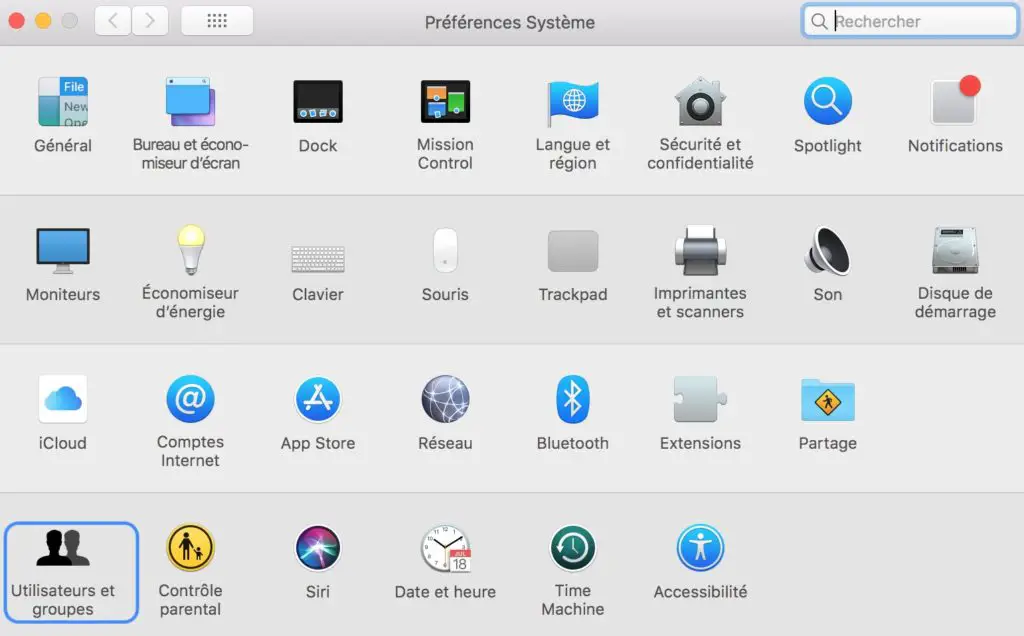
- Asma kilide tıklayın ve söz konusu yöneticinin adını ve şifresini tekrar girin
- Şimdi görünen listeden adınızı seçin
- düğmesine tıklayın Yeniden başlatan le mot de passe (Macbook Air veya Macbook Pro bilgisayarınızın şifresini değiştirmek için ekranda belirecek talimatları izlemeniz yeterlidir.)
- seçmek Çıkış Yap
Artık yeni oluşturulan yeni şifreyi kullanarak kendi hesabınıza giriş yapabilirsiniz.
Apple ID sesini kullanarak Macbook şifresi nasıl sıfırlanır?
Macbook şifrenizi sıfırlamanız mümkündür Apple kimliklerini kullanarak bazı versiyonlarında macOS. Bunu yapmak için, Macbook Air veya Macbook Pro bilgisayarınızın ekranında, şifrenizi kullanarak şifrenizi sıfırlamanızı isteyen bir mesaj görünene kadar bağlantı şifresini birkaç kez girmeniz gerekecektir. Apple kimliginiz. Üç denemeden sonra mesaj görünmezse, Macbook Air veya Macbook Pro bilgisayarınız Apple Kimliği kullanılarak parola sıfırlamaya izin verecek şekilde yapılandırılmamıştır. Bu durumda, doğrudan bir sonraki yönteme geçebilirsiniz.
Apple kimliğini kullanarak Macbook parolasını sıfırlama adımları şunlardır:
- Apple Kimliği mesajının küçük okuna tıklayın (Apple Kimliğinizi girmek ve böylece yeni bir parola oluşturmak için ekrandaki talimatları izlemeniz yeterlidir).
Bu yapıldıktan sonra, Macbook Air veya Macbook Pro cihazınızı yeniden başlatmanız gerekecektir. Tekrar açarak, yeni, yeni oluşturulmuş şifrenizi girerek bilgisayarınızda oturum açabilirsiniz.
Parola sıfırlama sihirbazını kullanarak Macbook parolası nasıl sıfırlanır?
Macbook şifrenizi sıfırlamanız mümkündür Yardım şifre sıfırlama sihirbazının. Bu yöntem yalnızca Macbook Air veya Macbook Pro bilgisayarınızda FileVault etkinleştirilmişse işe yarar.
Parola sıfırlama sihirbazını kullanarak Macbook parolasını sıfırlama adımları şunlardır:
- Macbook Air veya Macbook Pro bilgisayarınızın parola girişi isteği ekranının önünde birkaç dakika bekleyin.
- Sonunda Macbook Air veya Macbook Pro cihazınızı yeniden başlatmak için güç düğmesini (bilgisayarınızın yerleşik klavyesinin sağ üst köşesinde bulunur) kullanarak kapatmanızı isteyen bir mesaj görünecektir. kurtarma işletim sisteminde. (herhangi bir mesaj görünmezse, Dosya kasası Macbook Air veya Macbook Pro bilgisayarınızda yüklü değil. Bu nedenle, başka bir Macbook şifre sıfırlama yöntemi seçmeniz gerekir).
- Macbook Air veya Macbook Pro bilgisayarınız kapanana kadar güç düğmesini basılı tutun.
- Macbook Air veya Macbook Pro bilgisayarınızı açmak için güç düğmesine bir kez basın
pencere açıldığında ekranda görünecek talimatları izlemeniz yeterlidir. Yeniden başlatan le mot de passe Macbook Air veya Macbook Pro bilgisayarınızın parolasını sıfırlamak için görünecektir. Parola sıfırlama işlemini onaylamak için Macbook Air veya Macbook Pro cihazınızı yeniden başlatmanız gerekecektir.
Acil durum anahtarını kullanarak Macbook parolanızı nasıl sıfırlayabilirsiniz?
Macbook şifrenizi sıfırlamanız mümkündür Yardım acil durum anahtarı. Bu yöntem sadece eğer Dosya kasası Macbook Air veya Macbook Pro bilgisayarınızda etkinleştirilir.
Acil durum anahtarını kullanarak Macbook parolanızı sıfırlama adımları şunlardır:
- Bir mesaj görünene kadar oturum açma ekranında parolayı girin. İkincisi, acil durum anahtarını kullanarak Macbook Air veya Macbook Pro cihazınızın parolasını sıfırlamanızı sağlar. (herhangi bir mesaj görünmezse, Dosya kasası Macbook Air veya Macbook Pro bilgisayarınızda yüklü değil. Bu nedenle, başka bir Macbook şifre sıfırlama yöntemi seçmeniz gerekir).
- Şimdi mesajın yanındaki küçük oka tıklayın. Parola alanı daha sonra alan olur Acil durum anahtarı
- Şimdi yedek anahtarınızı girin (kısa çizgiler dahil küçük harfler kullanmalısınız)
yeni bir şifre oluşturmak için ekranda beliren talimatları izlemeniz yeterlidir, ardından düğmesine basarak eyleminizi onaylamanız gerekir. Réinitialiser şifre. Ardından Macbook Air veya Macbook Pro bilgisayarı yeniden başlatın ve Macbook cihazınızda oturum açmak için oturum açma ekranına yeni parolanızı girin.

